Dell C1765NF MFP Laser Printer Bedienungsanleitung
Stöbern Sie online oder laden Sie Bedienungsanleitung nach Drucker Dell C1765NF MFP Laser Printer herunter. Dell C1765NF MFP Laser Printer Manuale d'uso Benutzerhandbuch
- Seite / 384
- Inhaltsverzeichnis
- LESEZEICHEN




- Guida per l’utente 1
- Contenuto 3
- 2 Contenuto 4
- 4 Contenuto 6
- 6 Contenuto 8
- 8 Contenuto 10
- 10 Contenuto 12
- 12 Contenuto 14
- 14 Contenuto 16
- Prima di iniziare 17
- ____________________ 19
- Convenzioni 21
- Software and Documentation 23
- Guida di riferimento rapido 23
- Informazioni importanti 23
- Schema di installazione 24
- Funzionalità del prodotto 25
- 24 Funzionalità del prodotto 26
- Vista anteriore 27
- 79101114 8 27
- Vista posteriore 28
- Requisiti di spazio 29
- Pannello operatore 30
- Proteggere la stampante 31
- Informazioni sulla stampante 32
- Collegamento della stampante 37
- Collegamento diretto 38
- Connessione Ethernet 38
- Configurazione SSID manuale 43
- Accensione della stampante 46
- Strumenti 56
- Comando ping 57
- Caricamento della carta 59
- Caricamento della carta 59 61
- Caricamento della carta 61 63
- Caricamento della carta 63 65
- 64 Caricamento della carta 66
- Installazione personalizzata 68
- Windows Server 2008 R2 72
- Prima dell’installazione 75
- Avvia registrazione remota 77
- Point & Print 83
- Peer-to-Peer 85
- Quando si usa Stampa IP 90
- Quando si usa Bonjour 90
- Come usare la stampante 93
- Printer)" a pagina 186 97
- Modifica di numeri e nomi 98
- Inserimento di una pausa 98
- Modifica della lingua 99
- 98 Pannello operatore 100
- (Indietro) 100
- Panoramica 101
- Per Internet Explorer 102
- Per Firefox 102
- Panoramica delle voci di menu 103
- Sezione superiore 105
- Sezione di sinistra 106
- Sezione di destra 107
- Dettagli delle voci di menu 108
- Stato della stampante 110
- Carta esaurita 110
- Coperchio post. aperto 110
- Chiamare o ordinare 110
- Lavori stampante 111
- Impostazioni stampante 112
- Impostazioni Menu 112
- Menu Ammin. con una password 113
- Rapporti 117
- Impostazioni di sistema 117
- Imp. protezione 118
- Copia predef 119
- Bilanciamento colore copia 119
- Impostazioni copiatura 120
- Scansione predef 120
- Fax predef 121
- Impostazioni fax 121
- Densità carta 123
- Registra fusore 124
- Registrazione automatica 124
- Pulizia developer 125
- Registra altitudine 125
- Ripr. predef 125
- Impostazioni server di stampa 126
- Rapporti server di stampa 127
- Informazioni di base 130
- Impostazioni porta 131
- Avviso e-mail 134
- Bonjour (mDNS) 135
- Scansione su PC 137
- Ripristina server di stampa 137
- Imposta password 137
- Filtro IP (IPv4) 138
- Stampa volume 138
- Rubrica indirizzi 138
- Rubrica indirizzi (Cancella) 139
- Gruppo FAX - Pagina superiore 140
- Gruppo FAX (Cancella) 141
- Gruppo e-mail (Cancella) 142
- Impostazione e-mail predef 142
- Indirizzo server (Cancella) 143
- Impostazioni vassoio 144
- Avvio del programma Strumenti 145
- Informazioni stampante 146
- Impostazioni TCP/IP 149
- Imp. predefinite 150
- Manutenzione stampante 152
- Data e ora 154
- Regolazione registrazione 156
- Toner non Dell 158
- Modo aggiorn. rullo di trasf 158
- Diagnosi 168
- Stampa tabelle 169
- Info sensore ambientale 169
- Modo aggiornamento 169
- Serie mm 172
- Serie pollici 172
- Formato doc 173
- Tipo originale 173
- Più chiaro/Più scuro 173
- Immagini multiple 175
- Margine superiore/inferiore 175
- Margine sinistro/destro 175
- Margine centrale 175
- Risoluzione 177
- Nitidezza 178
- Esposizione automatica 178
- Formato file TIFF 179
- Compressione immagine 179
- Dim. max e-mail 179
- Stampa da predefiniti USB 181
- Rapporti/Elenco 182
- Menu Ammin 184
- Protocollo 187
- Filtro IP 188
- Inizializz. NVM 188
- Monitor linea 190
- Volume tono squillo 190
- Tipo linea 190
- Toni/Impulsi 190
- Numero fax 192
- Pagina copertina fax 192
- Intestazione fax 192
- Nome intestazione fax 192
- Percorso DRPD 193
- Impostazioni di inoltro 193
- N. inoltro fax 194
- Composizione prefisso 194
- N. sel. prefisso 194
- Ignora formato 194
- Velocità modem 195
- Attività fax 195
- Trasm. fax 195
- Trasmissione fax 195
- Ripristino automatico 197
- Timeout errore 197
- Timeout lavoro 197
- Segnale avviso 198
- Stampa reg. autom 199
- Avviso toner basso 199
- Manutenzione 200
- Registraz. autom 202
- Registraz.colore 202
- Aggiorn. toner 203
- Aggiorn. rullo di trasf 203
- Scansione su e-mail 206
- Impost. USB 207
- Lingua pannello 207
- Funzione Blocco pannello 208
- Caratteristiche della carta 211
- Carta consigliata 212
- Carta non idonea 212
- Selezione della carta 213
- Stampa su carta intestata 213
- Etichette 215
- Formati carta supportati 217
- Tipi di carta supportati 218
- Specifiche per tipo di carta 218
- Capacità 219
- Quando si caricano C5 225
- Quando si utilizza l’MPF 232
- Stampa 235 237
- Formati file supportati 239
- 238 Stampa 240
- Preparazione di un documento 241
- Numero di copie 243
- Fascicolate 244
- Riduci/Ingrandisci 245
- Formato documento 246
- Panoramica sulla scansione 253
- Scansione 254
- Per Windows 7: 255
- Per Windows Vista: 255
- Scansione 255 257
- Quando si utilizza SMB: 259
- Quando si utilizza FTP 260
- Quando si utilizza SMB 261
- Per Windows XP Home Edition: 262
- Esempio: Nome cartella 264
- Scansione 263 265
- Per Mac OS X 10.4: 267
- Per Mac OS X 10.5/10.6: 267
- Condivisione\Mypic\John 269
- \MyPic\John 269
- Da Editor rubrica indirizzi 270
- Scansione 271 273
- Scansione 273 275
- 274 Scansione 276
- Impostazione del paese 277
- Impostazione di ora e data 278
- Impostazione dei suoni 278
- Volume altoparlante 278
- Volume suoneria 279
- 278 Trasmissione fax 280
- Invio di un fax 282
- Invio automatico di un fax 284
- Invio manuale di un fax 285
- Conferma delle trasmissioni 286
- Ricomposizione automatica 286
- Invio di un fax differito 286
- Per Windows: 287
- Per Macintosh: 289
- Ricezione di un fax 290
- Trasmissione fax 289 291
- Ricezione di fax in memoria 292
- Ricezione polling 292
- Composizione automatica 292
- Composizione rapida 292
- Composizione di gruppo 293
- Altri metodi per inviare fax 295
- Stampa di un rapporto 297
- Modifica di Fax predefiniti 298
- Conoscere la stampante 299
- (solo Windows 301
- Quick Launch Utility 302
- Editor rubrica indirizzi 303
- Manager pulsante scansione 303
- Dell ScanCenter 304
- (Imposta) 309
- (Imposta). Vedere la figura 309
- Caratteristiche tecniche 311
- Compatibilità MIB 312
- Ambiente 312
- Specifiche per la copia 314
- 314 Caratteristiche tecniche 316
- Manutenzione della stampante 317
- Informazioni 320
- Determinazione dei valori 328
- Immissione dei valori 329
- Pulizia dello scanner 330
- Come evitare gli inceppamenti 333
- Rimozione degli inceppamenti 336
- Risoluzione dei problemi 347
- Problemi al display 349
- Problemi di stampa 349
- 348 Risoluzione dei problemi 350
- Problemi di qualità di stampa 351
- 350 Risoluzione dei problemi 352
- Tutta la stampa è bianca 353
- Punti con spaziatura a colori 354
- Spazi vuoti verticali 354
- Immagini spurie 355
- Annebbiamento 356
- Simbolo sonda 357
- Carta piegata/macchiata 357
- 356 Risoluzione dei problemi 358
- Carta sporgente/irregolare 360
- Inceppamento 360
- Problema con la copiatura 362
- Problemi fax 362
- Problemi di scansione 363
- 362 Risoluzione dei problemi 364
- Multifunction Printer) 366
- Altri problemi 366
- Contattare l’assistenza 367
- 366 Risoluzione dei problemi 368
- Appendice 369
- Servizi online 371
- Garanzia e politica del reso 372
- Informazioni sul riciclaggio 372
- Come contattare Dell 372
- Appendice 371 373
- 372 Appendice 374
- Numerics 375
- Indice 375 377
- Indice 377 379
- Indice 379 381
- Indice 381 383
- 382 Indice 384
Inhaltsverzeichnis
Dell™ C1765nf/C1765nfwColor Multifunction PrinterGuida per l’utenteModello normativo: Dell C1765nf / Dell C1765nfw
8 ContenutoModifica delle impostazioni predefinite . . . . . . . . . . . . . . . . . . . . . . 25020 Scansione . . . . . . . . . . . . . . . . . . .
98 Pannello operatore8Per ritornare alla precedente schermata, premere il pulsante (Indietro).
Dell™ Printer Configuration Web Tool 9913Dell™ Printer Configuration Web Tool NOTA: Le immagini contenute nel presente manuale si riferiscono a Dell
100 Dell™ Printer Configuration Web ToolConfigurazione dal browser WebÈ consigliabile configurare le impostazioni di ambiente del browser Web e del pa
Dell™ Printer Configuration Web Tool 101• Olandese [nl]• Norvegese [no]• Svedese [sv]• Danese [da]Impostazione dell’indirizzo IP della stampante su Se
102 Dell™ Printer Configuration Web ToolLavori stampanteUtilizzare il menu Lavori stampante che contiene informazioni sulla pagina Elenco lavori e sul
Dell™ Printer Configuration Web Tool 103Formato di visualizzazione della paginaLa struttura della pagina è divisa in tre sezioni.Sezione superioreNell
104 Dell™ Printer Configuration Web ToolSezione di sinistraSul lato sinistro di tutte le pagine si trova la sezione di sinistra. I titoli dei menu vis
Dell™ Printer Configuration Web Tool 105Sezione di destraSul lato destro di tutte le pagine si trova la sezione di destra. I contenuti della sezione d
106 Dell™ Printer Configuration Web ToolModifica delle impostazioni delle voci di menuAlcuni menu permettono di modificare le impostazioni della stamp
Dell™ Printer Configuration Web Tool 107"Impostazioni server di stampa""Rapporti server di stampa" "Pagina di configurazione
Contenuto 9Risoluzione . . . . . . . . . . . . . . . . . . . . . . . . . . . . . . . . . . 281Tipo originale . . . . . . . . . . . . . . . . . . .
108 Dell™ Printer Configuration Web ToolStato della stampanteIl menu Stato stampante consente di verificare lo stato dei materiali di consumo, dell’ha
Dell™ Printer Configuration Web Tool 109Va l or i :Lavori stampanteIl menu Lavori stampante contiene informazioni sulle pagine Elenco lavori e Lavori
110 Dell™ Printer Configuration Web ToolImpostazioni stampanteIl menu Impostazioni stampante consente di visualizzare il Rapporto impostazioni stampan
Dell™ Printer Configuration Web Tool 111Disabilita stampa con i formati carta più grandiVisualizza se disabilitare la stampa quando il formato della c
112 Dell™ Printer Configuration Web ToolEsposizione automatica Mostra se eliminare lo sfondo dell’originale per migliorare il testo nell’immagine digi
Dell™ Printer Configuration Web Tool 113Percorso DRPD Mostra l’impostazione della funzionalità di riconoscimento dello squillo (DRPD).Inoltro fax inv.
114 Dell™ Printer Configuration Web ToolRegistra fusore Standard Mostra l’impostazione di temperatura del fusore per la carta comune. Standard spessa
Dell™ Printer Configuration Web Tool 115RapportiFunzione:Stampare le informazioni sulle impostazioni e sulla cronologia della stampante.Va l or i :Imp
116 Dell™ Printer Configuration Web ToolImp. protezioneBlocco pannelloFunzione:Consente di limitare l’accesso al Menu Ammin. con una password e di imp
Dell™ Printer Configuration Web Tool 117Ricezione protettaFunzione:Consente di impostare una password per proteggere i fax in arrivo. Quando la funzio
10 ContenutoConoscere la stampante . . . . . . . . . . . . . . . . . . . . . . . 29722 Informazioni sul software della stampante (solo Windows®). . .
118 Dell™ Printer Configuration Web ToolImpostazioni copiaturaFunzione:Configurare le impostazioni per la copia. NOTA: I valori contrassegnati da un
Dell™ Printer Configuration Web Tool 119Fax predef.Funzione:Creare impostazioni fax predefinite specifiche. NOTA: I valori contrassegnati da un aster
120 Dell™ Printer Configuration Web ToolRicezione automatica Segreteria telefonica/FaxImposta l’intervallo dopo il quale la stampante entra in modalit
Dell™ Printer Configuration Web Tool 121Manutenzione stampanteLa scheda Manutenzione stampante contiene le pagine Densità carta, Registra rullo di tra
122 Dell™ Printer Configuration Web ToolRegistra fusoreFunzione:Specificare le impostazioni di temperatura ottimali di stampa per il fusore. Per ridur
Dell™ Printer Configuration Web Tool 123Pulizia developerFunzione:Per far ruotare il motore del developer e agitare una cartuccia del toner, allo scop
124 Dell™ Printer Configuration Web ToolToner non DellFunzione:Utilizzare una cartuccia toner di un altro produttore. NOTA: L’uso di cartucce di tone
Dell™ Printer Configuration Web Tool 125Rapporti server di stampaLa scheda Rapporti server di stampa include la Pagina di configurazione server di sta
126 Dell™ Printer Configuration Web ToolDNS IPv4 Ottieni indirizzo server DNS da DHCPMostra se la stampante riceve automaticamente l’indirizzo del ser
Dell™ Printer Configuration Web Tool 127Pagina di configurazione avvisi e-mailFunzione:Permette di verificare le impostazioni attuali di SMTP/POP (Sim
Contenuto 11Conservazione dei supporti di stampa . . . . . . . . . . . . . . . . . . . . . . . 317Conservazione dei materiali di consumo . . . . .
128 Dell™ Printer Configuration Web ToolImpostazioni server di stampaLa scheda Impostazioni server di stampa contiene le pagine Informazioni di base,
Dell™ Printer Configuration Web Tool 129Impostazioni portaFunzione:Abilitare o disabilitare connettori di stampa e funzioni del protocollo di gestione
130 Dell™ Printer Configuration Web ToolLAN wireless (solo Dell C1765nfw Color Multifunction Printer)Funzione:Configurare le impostazioni della rete w
Dell™ Printer Configuration Web Tool 131TCP/IPFunzione:Configurare l’indirizzo IP, la subnet mask e l’indirizzo gateway della stampante. Va l or i :Ch
132 Dell™ Printer Configuration Web ToolAvviso e-mailFunzione:Configurare le impostazioni per Avviso e-mail. Questa pagina può essere visualizzata anc
Dell™ Printer Configuration Web Tool 133Bonjour (mDNS)Funzione:Configurare impostazioni dettagliate per Bonjour.Va lo r i:Utente login SMTP Specifica
134 Dell™ Printer Configuration Web ToolSNMPFunzione:Configurare impostazioni dettagliate per SNMP.Va l or i :Nome comunità Nome comunità (sola lettur
Dell™ Printer Configuration Web Tool 135Scansione su PCFunzione:Specificare il client durante la scansione dei dati.Va l or i :Ripristina server di st
136 Dell™ Printer Configuration Web ToolFiltro IP (IPv4)Funzione:Specificare l’indirizzo IP e la subnet mask in modo da consentire o rifiutare l’acces
Dell™ Printer Configuration Web Tool 137Rubrica indirizzi (Conferma/Modifica, Crea)Funzione:Visualizzare o modificare le voci della rubrica indirizzi
12 ContenutoIl toner sbava o la stampa non rimane impressa sulla pagina/macchia il retro del foglio . . . . . . . . . . . . . . . . . . . . . . . . .
138 Dell™ Printer Configuration Web ToolGruppo FAX - Pagina superioreFunzione:Visualizzare le voci relative ai gruppi fax registrate nella pagina Grup
Dell™ Printer Configuration Web Tool 139Gruppo FAX (Cancella)Funzione:Eliminare le voci relative ai gruppi di numeri di fax registrate nella pagina Gr
140 Dell™ Printer Configuration Web ToolGruppo e-mail (Cancella)Funzione:Eliminare le voci relative ai gruppi e-mail registrati nella pagina Gruppo e-
Dell™ Printer Configuration Web Tool 141Indirizzo server (Conferma/Modifica, Crea)Funzione:Consente di visualizzare o modificare le voci relative agli
142 Dell™ Printer Configuration Web ToolImpostazioni vassoioUtilizzare il menu Impostazioni vassoio per impostare il tipo e il formato della carta car
Funzionamento dei menu del programma Strumenti 14314Funzionamento dei menu del programma StrumentiIl programma Strumenti permette di visualizzare o sp
144 Funzionamento dei menu del programma StrumentiRapporto impostazioni stampanteLa scheda Rapporto impostazioni stampante include le pagine Informazi
Funzionamento dei menu del programma Strumenti 145Segnale lavoro Mostra il volume del segnale acustico emesso quando un lavoro viene completato. No in
146 Funzionamento dei menu del programma StrumentiRapportiFunzione:Stampare le informazioni sulle impostazioni e sulla cronologia della stampante. I r
Funzionamento dei menu del programma Strumenti 147Impostazioni TCP/IPFunzione:Visualizzare le attuali impostazioni del protocollo TCP/IP (Transmission
Contenuto 13Avvertenze per residenti della Nuova Zelanda riguardo a specifiche PTC200 . . . . . . . . . . . . . . . . . . . . . . . . . . . . . . . .
148 Funzionamento dei menu del programma StrumentiImp. predefiniteFunzione:Visualizzare le impostazioni di scansione, fax e copia predefinite della st
Funzionamento dei menu del programma Strumenti 149Impostazioni faxFunzione:Visualizzare le impostazioni fax di base.Va lo r i:Modo ricezione Mostra la
150 Funzionamento dei menu del programma StrumentiManutenzione stampanteLa scheda Manutenzione stampante contiene le pagine Impostazioni di sistema, D
Funzionamento dei menu del programma Strumenti 151Segnale lavoro No Non emette un segnale acustico di avviso quando un lavoro è completato.Basso Emett
152 Funzionamento dei menu del programma StrumentiData e oraFunzione:Impostare data e ora e fuso orario locale della stampante.Va lo r i:Densità carta
Funzionamento dei menu del programma Strumenti 153Registra rullo di trasferimentoFunzione:Specificare le impostazioni della tensione ottimali di stamp
154 Funzionamento dei menu del programma StrumentiRegolazione registrazioneFunzione:Configurare le impostazioni di Regolazione registrazione colore (c
Funzionamento dei menu del programma Strumenti 155Registra altitudineFunzione:Impostare l’altitudine del luogo in cui è stata installata la stampante.
156 Funzionamento dei menu del programma StrumentiRipr. predef.Funzione:Inizializzare la memoria non-volatile (NVM) per i parametri di sistema o per i
Funzionamento dei menu del programma Strumenti 157Personalizzazione collegamento WebFunzione:Specificare un collegamento utilizzato per ordinare i mat
14 Contenuto
158 Funzionamento dei menu del programma StrumentiImpostazioni vassoioFunzione:Specificare il formato e il tipo di carta caricati nell’alimentatore mu
Funzionamento dei menu del programma Strumenti 159EWS (Embedded Web Server o Dell Printer Configuration Web Tool)Funzione:Visualizzare le impostazioni
160 Funzionamento dei menu del programma StrumentiFormato documento A4 Imposta il formato del documento su A4.A5 Imposta il formato del documento su A
Funzionamento dei menu del programma Strumenti 161Fax predef.Funzione:Creare impostazioni fax predefinite personalizzate.Va lo r i:Risoluzione Standar
162 Funzionamento dei menu del programma StrumentiCopia predef.Funzione:Creare impostazioni di copia predefinite personalizzate.Va lo r i:Colore Bianc
Funzionamento dei menu del programma Strumenti 163Più chiaro/Più scuro Più chiaro2 Rende la copia più chiara dell’originale. Funziona bene con la stam
164 Funzionamento dei menu del programma StrumentiImpostazioni faxFunzione:Configurare le impostazioni fax di base.Va lo r i:Margine sinistro/destro I
Funzionamento dei menu del programma Strumenti 165Volume tono squillo No Disattiva il volume del tono squillo.Basso Specifica il volume del tono squil
166 Funzionamento dei menu del programma StrumentiDiagnosiLa scheda Diagnosi include le pagine Stampa tabelle, Info sensore ambientale, Pulizia develo
Funzionamento dei menu del programma Strumenti 167Stampa tabelleFunzione:Stampa varie tabelle che possono essere utilizzate per diagnosi della stampan
15Prima di iniziareNote, messaggi di attenzione e avvertenze... 171 Dell™ C1765nf/C1765nfw Color Multifunction Printer G
168 Funzionamento dei menu del programma StrumentiRipristino dei valori predefinitiDopo aver eseguito questa funzione e riavviato la stampante, tutti
Informazioni sui menu della stampante 16915Informazioni sui menu della stampanteQuando la stampante è configurata come stampante di rete accessibile a
170 Informazioni sui menu della stampanteRiduci/IngrandisciFunzione:Consente di impostare il rapporto di ingrandimento/riduzione predefinito per la co
Informazioni sui menu della stampante 171Formato doc.Funzione:Consente di specificare le dimensioni predefinite del documento.Va lo r i:Tipo originale
172 Informazioni sui menu della stampanteNitidezzaFunzione:Consente di impostare il livello di nitidezza predefinito.Va lo r i:Esposizione automaticaF
Informazioni sui menu della stampante 173Immagini multipleFunzione:Consente di stampare due pagine originali su un unico foglio di carta.Va lo r i:Mar
174 Informazioni sui menu della stampanteScansione predef.Utilizzare il menu Scansione predef. per configurare diverse funzioni di scansione. NOTA: I
Informazioni sui menu della stampante 175RisoluzioneFunzione:Consente di specificare la risoluzione predefinita per la scansione.Va lo r i:Formato doc
176 Informazioni sui menu della stampanteNitidezzaFunzione:Consente di impostare il livello di nitidezza predefinito.Va lo r i:Esposizione automaticaF
Informazioni sui menu della stampante 177Margine centraleFunzione:Consente di specificare il valore del margine centrale.Va lo r i:Formato file TIFFFu
178 Informazioni sui menu della stampanteFax predef.Utilizzare il menu Fax predef. per configurare una serie di funzioni fax. NOTA: Il servizio FAX n
Informazioni sui menu della stampante 179Invio ritardatoFunzione:Questa funzione consente di impostare un’ora specifica alla quale avviare la trasmiss
180 Informazioni sui menu della stampante NOTA: Per ulteriori informazioni sui formati di carta supportati, vedere "Formati carta supportati&quo
Informazioni sui menu della stampante 181Impostazioni pannelloFunzione:Consente di stampare un elenco dettagliato di tutte le impostazioni dei menu de
182 Informazioni sui menu della stampante2Fare clic sulla scheda Rapporto impostazioni stampante.3Selezionare Rapporti dall’elenco a sinistra della pa
Informazioni sui menu della stampante 183 NOTA: Per la Dell C1765nfw Color Multifunction Printer, questa voce non viene visualizzata quando il cavo E
184 Informazioni sui menu della stampante NOTA: Questa voce non viene visualizzata quando il cavo Ethernet è scollegato e il Wi-Fi è impostato su Sí.
Informazioni sui menu della stampante 185Ripristino wireless (solo Dell C1765nfw Color Multifunction Printer)Funzione:Consente di inizializzare le imp
186 Informazioni sui menu della stampanteFiltro IPFunzione:Consente di bloccare i dati ricevuti da determinati indirizzi IP attraverso la rete cablata
Informazioni sui menu della stampante 187 NOTA: Questa voce viene visualizzata solo quando il cavo Ethernet è scollegato. NOTA: Quando si utilizza la
Note, messaggi di attenzione e avvertenze 17Note, messaggi di attenzione e avvertenze NOTA: Una NOTA indica informazioni importanti che aiutano a uti
188 Informazioni sui menu della stampanteMonitor lineaFunzione:Consente di impostare il volume del monitor linea, che monitora una trasmissione tramit
Informazioni sui menu della stampante 189Ritardo rinvioFunzione:Consente di specificare l’intervallo tra un tentativo di trasmissione e l’altro, compr
190 Informazioni sui menu della stampanteIntestazione faxFunzione:Consente di stampare le informazioni del mittente nell’intestazione dei fax.Va lo r
Informazioni sui menu della stampante 191Percorso DRPDFunzione:Consente di fornire un numero a parte per inviare fax con un modello di squillo distint
192 Informazioni sui menu della stampanteN. inoltro faxFunzione:Consente di inserire il numero di fax della destinazione cui saranno inoltrati i fax i
Informazioni sui menu della stampante 193Velocità modemFunzione:Consente di specificare la velocità del modem fax quando si verifica un errore di tras
194 Informazioni sui menu della stampanteMonitor protocolloFunzione:Consente di impostare se stampare un report di monitoraggio del protocollo, grazie
Informazioni sui menu della stampante 195Ripristino automaticoFunzione:Consente di ripristinare automaticamente le impostazioni predefinite per COPIA,
196 Informazioni sui menu della stampanteData e oraFunzione:Impostare data e ora e fuso orario locale della stampante.Va lo r i:Segnale avvisoFunzione
Informazioni sui menu della stampante 197mm/polliciFunzione:Consente di specificare l’unità di misura visualizzata dopo il valore numerico sul pannell
18 Note, messaggi di attenzione e avvertenze
198 Informazioni sui menu della stampanteAccens. rapidaFunzione:Consente di eseguire la configurazione iniziale della stampante.Va lo r i:Manutenzione
Informazioni sui menu della stampante 199Registra rullo di trasferimentoFunzione:Specificare le impostazioni della tensione ottimali di stampa per il
200 Informazioni sui menu della stampanteRegistraz. autom.Funzione: Specificare se effettuare oppure no la regolazione automatica della registrazione
Informazioni sui menu della stampante 201Aggiorn. tonerFunzione:Esaurire una cartuccia toner quando la si deve sostituire prima del termine naturale d
202 Informazioni sui menu della stampanteToner non DellFunzione:Utilizzare una cartuccia toner di un altro produttore. NOTA: L’uso di cartucce di ton
Informazioni sui menu della stampante 203Imp. protezioneUsare il menu Imp. protezione per impostare una password e limitare l’accesso ai menu. Ciò imp
204 Informazioni sui menu della stampanteRicezione protettaFunzione:Consente di specificare se richiedere una password per ricevere i fax in arrivo e
Informazioni sui menu della stampante 205Impost. USBUtilizzare il menu Impost. USB per cambiare le impostazioni della stampante che influenzano una po
206 Informazioni sui menu della stampanteFunzione Blocco pannelloQuesta funzione impedisce che utenti non autorizzati modifichino le impostazioni dell
Informazioni sui menu della stampante 207Ripristino dei valori predefinitiDopo aver eseguito questa funzione e riavviato la stampante, tutti i paramet
Dell™ C1765nf/C1765nfw Color Multifunction Printer Guida per l’utente 191Dell™ C1765nf/C1765nfw Color Multifunction Printer Guida per l’utenteFare cli
208 Informazioni sui menu della stampante
Istruzioni sull’uso dei supporti di stampa 20916Istruzioni sull’uso dei supporti di stampaPer supporti di stampa si intendono tra le altre cose la car
210 Istruzioni sull’uso dei supporti di stampaDirezione della granaPer grana si intende l’allineamento delle fibre di carta in un foglio. La grana può
Istruzioni sull’uso dei supporti di stampa 211Selezione della cartaUna selezione corretta della carta consente di prevenire inceppamenti e di eseguire
212 Istruzioni sull’uso dei supporti di stampaCaricamento di carta intestataCaricare la carta intestata nella stampante con il lato di stampa consigli
Istruzioni sull’uso dei supporti di stampa 213• Utilizzare buste in grado di resistere a temperature di 205°C senza incollarsi, piegarsi eccessivament
214 Istruzioni sull’uso dei supporti di stampa• Non utilizzare fogli di etichette contenenti materiale adesivo sui bordi. Si consiglia la patinatura d
Istruzioni sull’uso dei supporti di stampa 215Identificazione dei supporti e delle specifiche di stampaLa presente sezione contiene informazioni su fo
216 Istruzioni sull’uso dei supporti di stampaTipi di carta supportatiSpecifiche per tipo di cartaSupporti di stampa Alimentatore multifunzione (MPF)
Caricamento dei supporti di stampa 21717Caricamento dei supporti di stampaUn corretto caricamento dei supporti di stampa consente di prevenire inceppa
20 Dell™ C1765nf/C1765nfw Color Multifunction Printer Guida per l’utente
218 Caricamento dei supporti di stampa2Estrarre il PSI.3Estrarre la guida della lunghezza finché non si arresta.4Estrarre l’estensione dell’MPF finché
Caricamento dei supporti di stampa 2195Allargare al massimo le guide della larghezza della carta.6Prima di caricare i supporti di stampa, flettere i f
220 Caricamento dei supporti di stampa8Regolare le guide della larghezza fino ad appoggiarle leggermente contro i margini della pila di supporti di st
Caricamento dei supporti di stampa 22110Inserire il PSI nella stampante e poi allinearlo ai segni tracciati sul vassoio della carta.11Selezionare il t
222 Caricamento dei supporti di stampaCaricamento di buste nell’alimentatore multifunzione (MPF) NOTA: Quando si intende stampare su buste, assicurar
Caricamento dei supporti di stampa 223Quando si caricano C5Caricare le buste con il lato da stampare rivolto verso l’alto e l’aletta aperta. ATTENZIO
224 Caricamento dei supporti di stampa NOTA: Se il caricamento delle buste continua a non avvenire correttamente, piegare lievemente le alette delle
Caricamento dei supporti di stampa 225Caricamento dei supporti di stampa nell’inseritore primario (PSI) NOTA: Per evitare inceppamenti della carta, n
226 Caricamento dei supporti di stampa4Prima di caricare i supporti di stampa, flettere i fogli avanti e indietro, quindi sventagliarli. Allineare i b
Caricamento dei supporti di stampa 227Caricamento di una busta nell’inseritore primario (PSI) NOTA: Accertarsi di inserire completamente la busta fin
Individuazione delle informazioni 212Individuazione delle informazioni NOTA: Le immagini contenute nel presente manuale si riferiscono a Dell™ C1765n
228 Caricamento dei supporti di stampaQuando si caricano C5Caricare le buste con il lato da stampare rivolto verso l’alto e l’aletta aperta. ATTENZIO
Caricamento dei supporti di stampa 229 NOTA: Se il caricamento delle buste continua a non avvenire correttamente, piegare lievemente le alette delle
230 Caricamento dei supporti di stampaCaricamento dei supporti di stampa per stampa fronte/retro manuale NOTA: In caso di stampa su carta piegata, di
Caricamento dei supporti di stampa 2313Assicurarsi che venga evidenziata la voce Inserire stampati nel vassoio carta per continuare a stampare, quindi
232 Caricamento dei supporti di stampaUtilizzo dell’estensione del vassoio di uscitaL’estensione del vassoio di uscita è stata progettata per evitare
233Stampa, copia, scansione e fax18 Stampa... 23519 Copia ...
234
Stampa 23518StampaIn questo capitolo vengono fornite informazioni generali sulla stampa, sulla creazione di alcuni elenchi di informazioni dalla stamp
236 StampaAnnullamento di un lavoro di stampaEsistono diversi metodi per annullare un lavoro di stampa.Cancellazione dal pannello operatorePer annulla
Stampa 237Stampa diretta tramite dispositivo di memorizzazione USBLa funzione Stampa da memoria USB consente di stampare file archiviati in un disposi
22 Individuazione delle informazioniCome installare la stampanteSchema di installazioneRisoluzione dei problemi "Risoluzione dei problemi" a
238 Stampa
Copia 23919Copia NOTA: Le immagini contenute nel presente manuale si riferiscono a Dell™ C1765nfw Color Multifunction Printer, se non diversamente in
240 CopiaPer eseguire una copia dalla lastra documenti:1Aprire il coperchio dei documenti.2Posizionare il documento rivolto verso il basso sulla lastr
Copia 241Esecuzione di copie dall’alimentatore automatico di documenti (ADF) ATTENZIONE: Non caricare più di 35 fogli nell’ADF oppure non consentire
242 Copia2Premere il pulsante (Copia).3Immettere il numero di copie utilizzando la tastierina numerica per selezionare il valore desiderato.4Premere
Copia 2434Premere il pulsante per selezionare l’impostazione desiderata, quindi premere il pulsante (Imposta). NOTA: I valori contrassegnati da u
244 Copiaserie pollici NOTA: È anche possibile utilizzare la tastierina numerica per inserire il fattore di zoom desiderato dal 25% al 400% oppure pr
Copia 245Tipo originaleConsente di selezionare la qualità dell’immagine copiata.1Caricare i documenti nell’ADF rivolti verso l’alto e partendo dal bor
246 CopiaNitidezzaConsente di regolare la nitidezza in modo da eseguire la copia più intensa o più tenue rispetto all’originale.1Caricare i documenti
Copia 247Immagini multipleConsente di stampare due immagini originali su un unico foglio di carta.1Caricare i documenti nell’ADF rivolti verso l’alto
Funzionalità del prodotto 233Funzionalità del prodottoIn questo capitolo vengono descritte le funzionalità del prodotto e vengono indicati i relativi
248 Copia4Premere il pulsante per selezionare l’impostazione desiderata, quindi premere il pulsante (Imposta). NOTA: I valori contrassegnati da u
Copia 249Margine sinistro/destroConsente di specificare i margini sinistro e destro della copia.1Caricare i documenti nell’ADF rivolti verso l’alto e
250 CopiaModifica delle impostazioni predefiniteÈ possibile configurare le impostazioni del menu COPIA, inclusi il contrasto e la qualità dell’immagin
Scansione 25120ScansionePanoramica sulla scansione NOTA: Se l’impostazione Funzione abilitata per Scansione è impostata su Sì (Password), è necessari
252 ScansioneLe icone sulla barra di Dell ScanCenter rappresentano programmi limitati a PaperPort e Dell ScanCenter. Per scansionare e inviare un elem
Scansione 253 NOTA: Dopo aver selezionato la casella di controllo Utilizza sempre questo programma per questa operazione durante la selezione di Dell
254 Scansione5Premere il pulsante fino a evidenziare il computer a cui si desidera inviare il lavoro di scansione, quindi premere il pulsante (Imp
Scansione 2559Seguire le istruzioni sullo schermo per modificare l’immagine dopo averla copiata sul computer.Scansione tramite il driver WIA (Windows
256 ScansioneScansione su PC o server via SMB/FTPPanoramicaLa funzione Scansione su server/computer consente di eseguire le scansioni dei documenti e
Scansione 257Servizio FTP di Microsoft Internet Information Services 6.0• Windows 8 e Windows Server 2012Servizio FTP di Microsoft Internet Informatio
24 Funzionalità del prodottoStampa attraverso una connessione wireless (Stampa wireless)(solo Dell C1765nfw Color Multifunction Printer)La funzionalit
258 ScansionePer Windows Vista e Windows 7:1Fare clic su Start → Pannello di controllo.2Fare clic su Account utente e protezione per la famiglia.3Fare
Scansione 259Specifica di una destinazione di memorizzazione del documentoQuando si utilizza SMBCondividere una cartella per memorizzare il documento
260 Scansione6Fare clic su Autorizzazioni per fornire un’autorizzazione in scrittura per la cartella.7Selezionare Aggiungi.8Cercare il nome di accesso
Scansione 2612Fare clic con il pulsante destro sulla cartella e selezionare Proprietà.3Fare clic sulla scheda Condivisione e selezionare Condividi la
262 Scansione5Selezionare Consenti agli utenti di rete di modificare i file.6Fare clic su OK. NOTA: Per aggiungere sottocartelle, creare nuove cartel
Scansione 2633Fare clic sulla scheda Visualizzazione e deselezionare la casella di controllo Utilizza condivisione file semplice (scelta consigliata).
264 Scansione9Fare clic su Aggiungi.10Cercare il nome di accesso utente facendo clic su Avanzate o immetterlo nella casella Immettere i nomi degli ogg
Scansione 265Per Mac OS X 10.4:1Selezionare Vai nel menu Trova e fare clic su Home.2Fare doppio clic su Pubblico.3Creare una cartella (esempio di nome
266 Scansione5Fare clic sulla scheda Indirizzo Server.6Selezionare un numero qualsiasi non utilizzato e fare clic su Crea. Viene visualizzata la pagin
Scansione 267Compilare i campi immettendo le seguenti informazioni: 1 Nome Immettere un nome descrittivo da visualizzare nella Rubrica indirizzi del s
Informazioni sulla stampante 254Informazioni sulla stampanteQuesto capitolo fornisce una panoramica della stampante Dell™ C1765nf/C1765nfw Color Multi
268 ScansioneDopo aver configurato le impostazioni, andare in "Invio del file scansionato sulla rete" a pagina 270.Da Editor rubrica indiriz
Scansione 269Compilare i campi immettendo le seguenti informazioni: 1 Nome Immettere un nome descrittivo da visualizzare nella Rubrica indirizzi del s
270 ScansioneDopo aver configurato le impostazioni, andare in "Invio del file scansionato sulla rete" a pagina 270.Invio del file scansionat
Scansione 2715Premere il pulsante per selezionare Computer (rete) o Server (FTP) o Cerca nella Rubrica, quindi premere il pulsante (Imposta).Compu
272 ScansioneInvio di un’e-mail con l’immagine scansionataPer inviare un’e-mail associata all’immagine scansionata dalla stampante, procedere come seg
Scansione 2736Fare clic su Crea.7Inserire un nome e un indirizzo e-mail nei campi Nome e Indirizzo e-mail.8Fare clic su Applica nuove impostazioni.Inv
274 Scansione
Trasmissione fax 27521Trasmissione fax NOTA: Se l’impostazione Funzione abilitata per Fax è impostata su Sì (Password), è necessario immettere una pa
276 Trasmissione fax9Immettere il proprio nome o il nome della propria azienda tramite la tastierina numerica.È possibile inserire i caratteri alfanum
Trasmissione fax 2774Premere il pulsante fino a evidenziare Impostazioni fax, quindi premere il pulsante (Imposta).5Premere il pulsante fino a e
26 Informazioni sulla stampanteVista posteriore1 Coperchio ADF 2 Porta Ethernet3 Porta USB 4 Connettore per presa a muro5 Connettore telefonico 6 Conn
278 Trasmissione faxOpzioni di impostazione fax disponibiliPer configurare il sistema fax è possibile utilizzare le seguenti opzioni di impostazione:O
Trasmissione fax 279Composizione prefisso NOTA: Selez. prefisso supporta solo l’ambiente in cui si invia un fax al numero di linea esterna. Per utili
280 Trasmissione faxInvio di un faxDalla stampante è possibile inviare fax. È anche possibile trasferire dati da inviare per fax direttamente da un co
Trasmissione fax 2812Posizionare il documento rivolto verso il basso sulla lastra documenti e allinearlo con la guida di registrazione nell’angolo in
282 Trasmissione faxTipo originalePer selezionare il tipo di originale predefinito per il lavoro fax attuale:1Premere il pulsante (Fax).2Premere il pu
Trasmissione fax 283• Premere il pulsante (Contatti), selezionare Tutte le voci, Sel. di gruppo o Cerca utilizzando il pulsante , quindi premere il
284 Trasmissione faxConferma delle trasmissioni Quando l’ultima pagina del documento è stata inviata, la stampante emette un segnale acustico e torna
Trasmissione fax 285 NOTA: Se si spegne e si riaccende la stampante, i documenti in memoria vengono inviati non appena la stampante viene attivata.In
286 Trasmissione fax4Viene visualizzata la finestra di dialogo Preferenze stampa. Specificare le impostazioni del fax. Per ulteriori informazioni, far
Trasmissione fax 287 NOTA: Inserire la password nel campo Password nell’area Autorizzazione prima di inviare un fax se il servizio fax è bloccato da
Informazioni sulla stampante 27Requisiti di spazioPosizionare la stampante in un punto in cui vi sia spazio sufficiente per l’uso degli alimentatori e
288 Trasmissione fax4Fare clic su Stampa. Viene visualizzata la finestra di dialogo Destinatario fax.5Specificare i dati del destinatario in uno dei s
Trasmissione fax 289Ricezione manuale di un fax in Modalità TEL Per ricevere un fax manualmente, sollevare il ricevitore del telefono esterno e attene
290 Trasmissione fax4Premere il pulsante fino a evidenziare Impostazioni fax, quindi premere il pulsante (Imposta).5Premere il pulsante fino a e
Trasmissione fax 29110Inserire il numero da memorizzare con la tastierina numerica, quindi premere il pulsante (Imposta).Per inserire una pausa tra
292 Trasmissione faxImpostazione di composizione di gruppo1Premere il pulsante (Menu).2Premere il pulsante fino a evidenziare Sistema, quindi prem
Trasmissione fax 293dQuando viene visualizzato il messaggio Continuare?, accertarsi che sia evidenziato Sì, quindi premere il pulsante (Imposta).9Per
294 Trasmissione fax7Premere il pulsante fino a evidenziare Abilita, quindi premere il pulsante (Imposta). NOTA: La password predefinita di fabbr
Trasmissione fax 295Utilizzo di un modem per computerPer utilizzare il modem di un computer per inviare fax o per la connessione a internet, collegare
296 Trasmissione faxModifica di Fax predefiniti1Premere il pulsante (Menu).2Premere il pulsante fino a evidenziare Sistema, quindi premere il puls
297Conoscere la stampante22 Informazioni sul software della stampante (solo Windows®)...
Contenuto 1ContenutoPrima di iniziare . . . . . . . . . . . . . . . . . . . . . . . . . . . . . . . 15A Note, messaggi di attenzione e avvertenze .
28 Informazioni sulla stampanteAlimentatore automatico di documenti (ADF, Automatic Document Feeder)Pannello operatorePer informazioni sul pannello op
Informazioni sul software della stampante (solo Windows®) 29922Informazioni sul software della stampante (solo Windows®)Utilizzare il disco Software a
300 Informazioni sul software della stampante (solo Windows®)Quick Launch UtilityUtilizzando la finestra Quick Launch Utility, è possibile aprire Fine
Informazioni sul software della stampante (solo Windows®) 301Editor rubrica indirizzi NOTA: È necessario installare il driver del fax prima di legger
302 Informazioni sul software della stampante (solo Windows®)Dell ScanCenterDell ScanCenter è un’applicazione di PaperPort® che permette di scansionar
Informazioni sui messaggi della stampante 30323Informazioni sui messaggi della stampanteIl pannello operatore della stampante visualizza dei messaggi
304 Informazioni sui messaggi della stampante016-504 Premere il pulsante (Imposta). Verificare che il nome utente e la password per il server POP3 e
Informazioni sui messaggi della stampante 305031-529 Premere il pulsante (Imposta). Verificare che la password sia corretta.031-530 Premere il pulsa
306 Informazioni sui messaggi della stampante033-518 Premere il pulsante (Imposta). Verificare che il codice paese sia impostato correttamente.033-5
Informazioni sui messaggi della stampante 307034-758034-759034-760034-761034-762034-763034-764034-765034-766034-767034-768062-321 Spegnere e riaccende
Informazioni sulla stampante 29Proteggere la stampantePer proteggere la stampante dai furti, si può utilizzare il blocco opzionale Kensington.Collegar
308 Informazioni sui messaggi della stampante093-930 Rimuovere la cartuccia toner specificata e installarne una nuova. Se non si sostituisce la cartuc
Caratteristiche tecniche 30924Caratteristiche tecniche NOTA: Le immagini contenute nel presente manuale si riferiscono a Dell™ C1765nfw Color Multifu
310 Caratteristiche tecnicheCompatibilità MIBUna base di gestione informazioni (MIB) è un database contenente informazioni sui dispositivi di rete (qu
Caratteristiche tecniche 311CaviIl cavo di collegamento deve rispondere ai seguenti requisiti:Tipo di collegamento Specifiche e simboli di collegament
312 Caratteristiche tecnicheSpecifiche per la copiaCaratteristiche tecniche dello scannerVoce DescrizioneRisoluzione di copia Ottica: 600x600 dot/25,4
Caratteristiche tecniche 313Caratteristiche tecniche del faxVoce DescrizioneCompatibilità ITU-T Group 3 Linea applicabile PSTN (Public Switched Teleph
314 Caratteristiche tecniche
315Manutenzione della stampante25 Manutenzione della stampante... 31726 Rimozione degli inceppamenti...
Manutenzione della stampante 31725Manutenzione della stampantePer mantenere elevata la qualità di stampa, è necessario eseguire periodicamente alcune
30 Informazioni sulla stampanteOrdinare i materiali di consumoÈ possibile ordinare i materiali di consumo da Dell su Internet se si usa una stampante
318 Manutenzione della stampante• Se si conservano le singole confezioni fuori dalle scatole originali, accertarsi che si trovino su una superficie pi
Manutenzione della stampante 3192Afferrare saldamente la cartuccia come indicato nell’illustrazione. AVVERTENZA: Estrarre sempre la cartuccia lentame
320 Manutenzione della stampanteInstallazione di una cartuccia di toner1Estrarre dalla confezione una cartuccia toner nuova del colore desiderato e sc
Manutenzione della stampante 3214Chiudere il coperchio di accesso al toner.Pulizia dell’interno della stampante AVVERTENZA: Per evitare il pericolo d
322 Manutenzione della stampante2Afferrare saldamente la cartuccia come indicato nell’illustrazione.3Estrarre la cartuccia toner.4Estrarre anche le al
Manutenzione della stampante 3236Inserire completamente l’asta di pulizia nel foro accanto alla freccia sulla stampante fino a quando tocca l’interno
324 Manutenzione della stampante10Rimettere a posto anche le altre tre cartucce.11Chiudere il coperchio di accesso al toner.Pulizia del sensore di den
Manutenzione della stampante 3253Pulire il rullo del sensore CTD all’interno della stampante con un cotton fioc pulito e asciutto.4Chiudere il coperch
326 Manutenzione della stampante7Accertarsi che sia visualizzata la voce Continuare?, premere il pulsante per selezionare Sì, quindi premere il puls
Manutenzione della stampante 327Immissione dei valoriStrumentiMediante la pagina Strumenti, inserire i valori trovati nel diagramma di registrazione d
31Configurazione della stampante5 Rimozione del materiale di imballaggio... 336 Collegamento della stampante...
328 Manutenzione della stampantePulizia dello scannerMantenere lo scanner pulito consente di assicurare delle copie ottimali. Si consiglia di pulire l
Manutenzione della stampante 3294Strofinare il lato inferiore del coperchio documenti bianco e la fascia bianca fino a quando non sono puliti e asciut
330 Manutenzione della stampantePulizia del rullo di alimentazione ADFMantenere il rullo di alimentazione ADF pulito consente di assicurare delle copi
Rimozione degli inceppamenti 33126Rimozione degli inceppamentiUna selezione accurata e un caricamento corretto dei supporti di stampa consentono di pr
332 Rimozione degli inceppamentiIndividuazione della posizione degli inceppamenti AVVERTENZA: Non tentare di rimuovere l’inceppamento con attrezzi o
Rimozione degli inceppamenti 333Rimozione degli inceppamenti dall’ADFQuando un documento si inceppa durante il passaggio attraverso l’ADF, rimuovere l
334 Rimozione degli inceppamenti3Se l’estrazione del documento dovesse risultare difficoltosa, aprire il vassoio di alimentazione dei documenti.4Rimuo
Rimozione degli inceppamenti 3356Chiudere il coperchio dell’ADF e caricarvi nuovamente i documenti. NOTA: Prima di stampare un documento in formato L
336 Rimozione degli inceppamenti8Rimuovere il documento dal rullo di alimentazione dell’ADF o dall’area di alimentazione estraendo delicatamente il do
Rimozione degli inceppamenti 337Rimozione degli inceppamenti nella parte anteriore della stampante AVVERTENZA: Prima di eseguire una delle procedure
32
338 Rimozione degli inceppamenti3Reinserire il PSI nella stampante. AVVERTENZA: Mentre si reinserisce il PSI nella stampante, prestare attenzione a n
Rimozione degli inceppamenti 3392Sollevare le leve.3Rimuovere eventuali fogli di carta inceppati nella parte posteriore della stampante.4Abbassare le
340 Rimozione degli inceppamenti5Chiudere il coperchio posteriore.Rimozione degli inceppamenti dal vassoio di uscita AVVERTENZA: Prima di eseguire un
Rimozione degli inceppamenti 3412Sollevare le leve.3Rimuovere eventuali fogli di carta inceppati nella parte posteriore della stampante. Se nel percor
342 Rimozione degli inceppamenti5Rimuovere dal vassoio di uscita eventuale carta inceppata. 6Abbassare e chiudere l’unità scanner.7Abbassare le leve r
Rimozione degli inceppamenti 3438Chiudere il coperchio posteriore.
344 Rimozione degli inceppamenti
345Risoluzione dei problemi27 Risoluzione dei problemi... 347
Risoluzione dei problemi 34727Risoluzione dei problemiProblemi di base della stampanteAlcuni problemi di stampa sono di facile risoluzione. Se si veri
Rimozione del materiale di imballaggio 335Rimozione del materiale di imballaggioQuesto capitolo fornisce una panoramica della stampante Dell™ C1765nf/
348 Risoluzione dei problemiVerificare l’interfaccia stampante dal Menu Ammin.Determinare l’interfaccia host in uso. Stampare una pagina delle imposta
Risoluzione dei problemi 349Problemi di qualità di stampa NOTA: Alcune delle seguenti procedure che utilizzano la pagina Strumenti possono essere ese
350 Risoluzione dei problemiIl toner sbava o la stampa non rimane impressa sulla pagina/macchia il retro del foglioAzione Sì No1 La superficie dei sup
Risoluzione dei problemi 351Sulle stampe appaiono macchie casuali/immagini sfocateTutta la stampa è biancaSe si presenta questo problema, contattare D
352 Risoluzione dei problemiPunti con spaziatura a coloriSe si presenta questo problema, contattare Dell.Spazi vuoti verticaliMacchieAzione Sì No1 Pul
Risoluzione dei problemi 353Immagini spurieAzione Sì No1 Regolare la polarizzazione di trasferimento.aAprire la pagina Strumenti e fare clic su Stampa
354 Risoluzione dei problemiAnnebbiamentoLa stampa presenta granuli (fenomeno denominato "Bead-Carry-Out")Azione Sì No1 Tutta la pagina è st
Risoluzione dei problemi 355Simbolo sondaCarta piegata/macchiataAzione Sì No1 Il livello del toner è basso o le cartucce devono essere sostituite. Con
356 Risoluzione dei problemiIl margine superiore è errato.3aLa busta ha l’aletta sul lato lungo? La busta è Busta #10. Passare alla fase 4b.La busta è
Risoluzione dei problemi 357La registrazione del colore è disallineataAzione Sì No1 Eseguire la regolazione della registrazione del colore automatica.
34 Rimozione del materiale di imballaggio
358 Risoluzione dei problemiCarta sporgente/irregolareInceppamento NOTA: Alcune delle seguenti procedure che utilizzano la pagina Strumenti possono e
Risoluzione dei problemi 359Inceppamento alimentazione multiplaSi verifica un inceppamento del documento nell’ADF se la scansione di un documento a pi
360 Risoluzione dei problemiProblema con la copiaturaProblemi faxProblema AzioneImpossibile copiare un documento caricato nell’ADF.Accertarsi che il c
Risoluzione dei problemi 361Problemi di scansioneI documenti non vengono memorizzati. È possibile che non ci sia spazio in memoria sufficiente. Se il
362 Risoluzione dei problemiUna sbavatura appare nella stessa posizione sulle stampe quando la scansione dei documenti avviene tramite la lastra docum
Risoluzione dei problemi 363Problemi con l’utilità stampante/driver scannerImpossibile eseguire la scansione utilizzando TWAIN o WIA su un computer Wi
364 Risoluzione dei problemiProblemi con la connessione wireless (solo Dell C1765nfw Color Multifunction Printer)Altri problemiImpossibile eseguire Ma
Risoluzione dei problemi 365Contattare l’assistenzaQuando si contatta il servizio di assistenza, è necessario descrivere il problema o il messaggio di
366 Risoluzione dei problemi
367AppendiceAppendice ...369Indice ...
Collegamento della stampante 356Collegamento della stampanteIl cavo di collegamento di Dell™ C1765nf/C1765nfw Color Multifunction Printer deve rispond
Appendice 369AppendicePolitica di assistenza tecnica DellGli interventi di assistenza tecnica richiedono la collaborazione e il coinvolgimento del cli
370 AppendiceGaranzia e politica del resoPer la fabbricazione dei prodotti hardware, Dell Computer Corporation ("Dell") usa parti e componen
Appendice 371Avvertenze per residenti della Nuova Zelanda riguardo a specifiche PTC200Avvertenza generaleLa concessione di un marchio Telepermit per q
372 Appendice
Indice 373IndiceNumerics100Base-TX Full-Duplex, 129100Base-TX Half-Duplex, 12910Base-T Full-Duplex, 12910Base-T Half-Duplex, 129AA4, 215A5, 215Accens.
374 IndiceCCP, 210CCP (Carbonless Copy Paper), 210CD contenente Software and Documentation, 21, 51Chiave di trasmissione, 125Cinghia di trasferimento,
Indice 375DNS, 126, 132Driver, 21DRPD, 119, 278EECM, 113, 120, 192, 279Editor rubrica indirizzi, 301Elenco lavori, 102, 109Emulazioni, 309Esposizione
376 IndiceImp. puls. Colore, 174Imp.ricez. protetta, 111, 117Impost. USBPorta USB, 205Impost. wireless, 183Imposta data, 114Imposta ora, 114Imposta pa
Indice 377LLAN wireless, 125, 130Lastra ADF, 328Lastra documenti, 28, 328Lavori completati, 102, 109Lavori stampante, 102, 104, 109LCD, 93LED B/N / Co
36 Collegamento della stampanteCollegamento della stampante al computer o alla reteCollegamento direttoUna stampante locale è una stampante collegata
378 IndiceOOCR, 210Ora invio lavoro, 109-110Ordinare i materiali di consumo, 30Ordinare i materiali di consumo a, 102, 104PPaese, 113, 120, 279Pag. di
Indice 379RRapporti, 115, 146Rapporti server di stampa, 125Rapporto, 237Rapporto impostazioni stampante, 110Registra altitudine, 114, 123, 155, 202Reg
380 IndiceSelezione veloce, 182Sensore CTD, 324Servizi online, 369Sezione di destra, 105Sezione di sinistra, 104Sezione superiore, 103Sistema di Gesti
Indice 381UUmidità di conservazione, 310Umidità relativa, 310Unità di fusione, 332Unità scanner, 332USB, 311VVassoi carta, 108Vassoio alimentatore ori
382 Indice
Collegamento della stampante 37Per collegare la stampante alla rete, collegare un’estremità di un cavo Ethernet alla porta Ethernet sulla parte poster
2 ContenutoCollegamento diretto. . . . . . . . . . . . . . . . . . . . . . . . . . . . . . . 36Connessione Ethernet. . . . . . . . . . . . . . . . .
38 Collegamento della stampanteWPS-PBC (pulsante Wi-Fi | WPS)È possibile avviare WPS-PBC (Wi-Fi Protected Setup-Push Button Configuration) premendo il
Collegamento della stampante 39WPS-PBC (Menu del pannello operatore)È possibile avviare WPS-PBC (Wi-Fi Protected Setup-Push Button Configuration) dal
40 Collegamento della stampanteWPS-PINIl codice PIN di WPS-PIN può essere configurato solo dal pannello operatore. NOTA: WPS-PIN è disponibile solo q
Collegamento della stampante 418Una volta completata l’impostazione della connessione LAN wireless, viene visualizzata la schermata Riavvia sistema.Co
42 Collegamento della stampantebInserire la chiave WEP e premere il pulsante (Imposta).cPremere il pulsante per evidenziare la chiave di trasmissi
Collegamento della stampante 43Collegamento della linea telefonica NOTA: Non collegare la stampante direttamente a un linea DSL (Digital Subscriber L
44 Collegamento della stampanteSe nel paese in cui si utilizza il dispositivo la comunicazione telefonica è di tipo seriale (ad esempio Germania, Svez
Collegamento della stampante 453Accendere la stampante.4Seguire le istruzioni visualizzate sullo schermo nel pannello operatore per configurare le imp
46 Collegamento della stampante
Configurazione della stampante 477Configurazione della stampanteConfigurazione delle impostazioni iniziali sul pannello operatoreQuando si accende la
Contenuto 3Configurazione del protocollo WSD (Web Services on Devices) . . . . . . . . . . 77Aggiunta di ruoli dei servizi di stampa . . . . . . . .
48 Configurazione della stampanteAmeriche (UTC -10:00) Adak(UTC -09:00) Alaska(UTC -08:00) Pacific Time (USA e Canada)(UTC -08:00) Tijuana(UTC -07:00)
Configurazione della stampante 49Asia (UTC +02:00) Amman(UTC +02:00) Beirut(UTC +02:00) Damasco(UTC +02:00) Gerusalemme(UTC +02:00) Nicosia(UTC +02:00
50 Configurazione della stampanteOceano Atlantico (UTC -04:00) Bermuda(UTC -04:00) Stanley(UTC -02:00) Isola della Georgia del Sud(UTC -01:00) Azzorre
Configurazione della stampante 515Assicurarsi che venga visualizzata la voce Inserire la data. Specificare la data corrente e premere il pulsante (Im
52 Configurazione della stampantePer Windows 8 e Windows Server 2012:1Puntare nell’angolo in basso a destra della schermata, quindi fare clic su Cerca
Impostazione dell’indirizzo IP 538Impostazione dell’indirizzo IPAssegnazione di un indirizzo IPUn indirizzo IP è un numero univoco formato da quattro
54 Impostazione dell’indirizzo IP15Premere il pulsante e assicurarsi che venga visualizzato Indirizzo IP.16Premere il pulsante fino a visualizzare
Impostazione dell’indirizzo IP 55Verifica delle impostazioni IPÈ possibile confermare le impostazioni tramite il pannello operatore, stampando il rapp
56 Impostazione dell’indirizzo IP
Caricamento della carta 579Caricamento della carta NOTA: Le immagini utilizzate nel presente manuale si riferiscono a Dell™ C1765nfw Color Multifunct
4 ContenutoPanoramica delle voci di menu. . . . . . . . . . . . . . . . . . . . . . . . . . . 101Formato di visualizzazione della pagina . . . . . .
58 Caricamento della carta3Rimuovere il foglio delle istruzioni attaccato al PSI con il nastro adesivo. NOTA: Prima di utilizzare il PSI, leggere il
Caricamento della carta 596Allargare al massimo le guide della larghezza della carta.7Prima di caricare i supporti di stampa, flettere i fogli avanti
60 Caricamento della carta9Regolare le guide della larghezza e della lunghezza fino ad appoggiarle leggermente i margini della pila di supporti di sta
Caricamento della carta 6111Inserire il PSI nella stampante e poi allinearlo ai segni tracciati sul vassoio della carta.12Selezionare il tipo di carta
62 Caricamento della cartaCaricamento dei supporti di stampa nell’inseritore primario (PSI)1Aprire il coperchio anteriore.2Far scorrere il PSI in avan
Caricamento della carta 634Caricare i supporti di stampa nel PSI con il bordo superiore in avanti e con il lato di stampa consigliato rivolto verso l’
64 Caricamento della carta
Installazione dei driver di stampa su computer che eseguono Windows®6510Installazione dei driver di stampa su computer che eseguono Windows® NOTA: Le
66 Installazione dei driver di stampa su computer che eseguono Windows®5Fare clic su Fine per uscire dall’installazione guidata quando appare la scher
Installazione dei driver di stampa su computer che eseguono Windows®678Fare clic su OK.9Selezionare il nome della stampante e fare clic su Avanti. 10P
Contenuto 5EWS (Embedded Web Server o Dell Printer Configuration Web Tool) . . . . 159Scansione predef.. . . . . . . . . . . . . . . . . . . . . . .
68 Installazione dei driver di stampa su computer che eseguono Windows®3Fare clic su Hardware e suoni (Hardware per Windows Server 2012) → Dispositivi
Installazione dei driver di stampa su computer che eseguono Windows®69• Windows Server 2008 64-bit Edition• Windows Server 2008 R2 64-bit Edition• Win
70 Installazione dei driver di stampa su computer che eseguono Windows®Se viene visualizzata la finestra di dialogo Controllo dell’account utente, far
Installazione dei driver di stampa su computer che eseguono Windows®71 NOTA: Quando si fa clic su La stampante desiderata non è nell’elenco, viene vi
72 Installazione dei driver di stampa su computer che eseguono Windows®12Quando l’installazione del driver è completata, fare clic su Stampa pagina di
Installazione dei driver di stampa su computer che eseguono Windows®73Utilizzare Dell Printer Configuration Web Tool per monitorare lo stato della sta
74 Installazione dei driver di stampa su computer che eseguono Windows®Condividere il file firewall e la stampante NOTA: Questa procedura è richiesta
Installazione dei driver di stampa su computer che eseguono Windows®75Avvia registrazione remota NOTA: Questa procedura è richiesta per Windows Vista
76 Installazione dei driver di stampa su computer che eseguono Windows®Per Windows 7:1Fare clic su Start → Pannello di controllo.2Selezionare Account
Installazione dei driver di stampa su computer che eseguono Windows®7710Fare clic con il tasto destro del mouse su Accesso di rete: modello di condivi
6 ContenutoLingua pannello . . . . . . . . . . . . . . . . . . . . . . . . . . . . . . . . . . . 205Funzione Blocco pannello . . . . . . . . . . . .
78 Installazione dei driver di stampa su computer che eseguono Windows®Per Windows Server 2008 R2:1Scegliere Start → Strumenti di amministrazione → Se
Installazione dei driver di stampa su computer che eseguono Windows®794Nell’elenco di stampanti visualizzate, selezionare quella da utilizzare, quindi
80 Installazione dei driver di stampa su computer che eseguono Windows®Se alcuni file non sono presenti nel computer, è possibile che venga richiesto
Installazione dei driver di stampa su computer che eseguono Windows®81Per verificare che la stampante sia effettivamente condivisa:• Verificare che l’
82 Installazione dei driver di stampa su computer che eseguono Windows®Per Windows Vista, Windows Vista 64-bit Edition1Scegliere Start → Rete.2Individ
Installazione dei driver di stampa su computer che eseguono Windows®83cNella scheda Generale, fare clic su Stampa pagina di prova.Quando la pagina di
84 Installazione dei driver di stampa su computer che eseguono Windows®6Selezionare Sì per impostare la stampante come predefinita e quindi selezionar
Installazione dei driver di stampa su computer che eseguono Windows®856Se si desidera verificare l’installazione fare clic su Stampa pagina di prova.7
86 Installazione dei driver di stampa su computer che eseguono Windows®
Installazione dei driver di stampa su computer Macintosh 8711Installazione dei driver di stampa su computer MacintoshInstallazione di driver e softwar
Contenuto 7Utilizzo dell’estensione del vassoio di uscita . . . . . . . . . . . . . . . . . . . 232Stampa, copia, scansione e fax . . . . . . . . .
88 Installazione dei driver di stampa su computer MacintoshQuando si usa Stampa IP1Accendere la stampante.2Accertarsi che il computer Macintosh sia co
Installazione dei driver di stampa su computer Macintosh 897Selezionare Aggiungi.Quando si usa Stampa IP1Accendere la stampante.2Accertarsi che il com
90 Installazione dei driver di stampa su computer Macintosh
91Come usare la stampante12 Pannello operatore... 9313 Dell™ Printer Configuration W
Pannello operatore 9312Pannello operatore NOTA: Le immagini contenute in questo manuale si riferiscono a Dell™ C1765nfw Color Multifunction Printer,
94 Pannello operatore11Pulsante (Annulla)• Annulla il lavoro in corso o in attesa.12LED B/N / Colore• Si illumina a indicare quale modalità colore è
Pannello operatore 95Stato della retroilluminazione del pulsante Wi-Fi | WPS (solo Dell C1765nfw Color Multifunction Printer)In questa sezione vengono
96 Pannello operatoreUtilizzo della la tastierina numerica per inserire i caratteri Mentre si eseguono le varie operazioni, potrebbe essere necessario
Pannello operatore 97Stampa della pagina Impostazioni pannelloLa pagina Impostazioni pannello mostra le impostazioni correnti per i menu della stampan
Weitere Dokumente für Drucker Dell C1765NF MFP Laser Printer
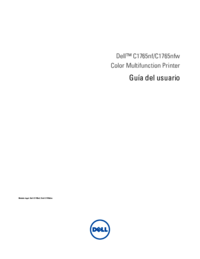

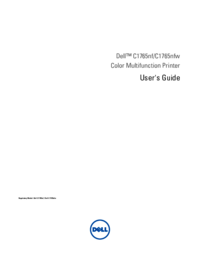

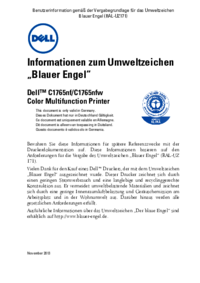
 (186 Seiten)
(186 Seiten)








Kommentare zu diesen Handbüchern